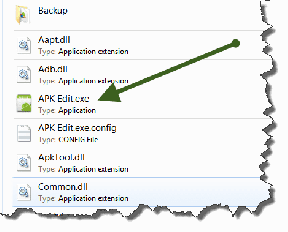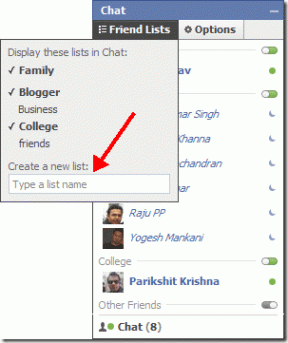Popravite neobravnavano izjemo, ki se je zgodila v vaši aplikaciji v sistemu Windows 10
Miscellanea / / April 22, 2022

Ali imate težave s sporočilom o napaki, da je v vaši aplikaciji prišlo do neobdelane izjeme? Če je odgovor pritrdilen, vas bo ta članek vodil k iskanju možne rešitve za to težavo. Ta napaka se običajno zgodi, ko poskusite zagnati aplikacijo, zgrajeno prej v Visual Studio. Pogosto se ti primeri napak pojavljajo večinoma v aplikacijah, povezanih z Uplay, Internet Explorer in igre narejen posebej za starejšo različico sistema Windows. To težavo je mogoče enostavno odpraviti tako, da preizkusite spodaj navedene metode.
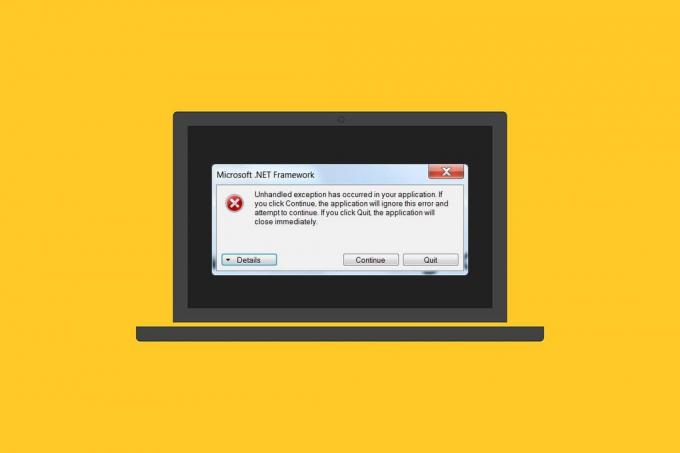
Vsebina
- Kako popraviti neobravnavano izjemo, ki se je zgodila v vaši aplikaciji v sistemu Windows 10
- 1. način: Posodobite Windows
- 2. način: posodobite aplikacije
- 3. način: Zaženite orodje za odpravljanje težav z aplikacijami v trgovini Windows
- 4. način: Začasno onemogočite protivirusni program tretjih oseb (če je na voljo)
- 5. način: Vklopite .Net Framework
- 6. način: Popravite sistemske datoteke
- 7. način: Zaženite skeniranje zlonamerne programske opreme
- 8. način: Odstranite nedavne posodobitve
- 9. način: Izbrišite vrednost registra zaganjalnika (če je na voljo)
- 10. način: ponastavite Internet Explorer (če je na voljo)
- 11. način: Vklopite .Net Framework
- 12. način: onemogočite odpravljanje napak skripta in odstranite registrske ključe (če je na voljo)
- 13. način: Izvedite čisti zagon
- 14. način: Ponastavite računalnik
Kako popraviti neobravnavano izjemo, ki se je zgodila v vaši aplikaciji v sistemu Windows 10
Preden se lotite metod, se seznanite z razlogi za to neobravnavano izjemo v komponenti vaše aplikacije Windows 10:
- Protivirusni program drugih proizvajalcev lahko zaradi zaščite ovira delovanje nekaterih aplikacij.
- Prisotnost poškodovanih sistemskih datotek.
- Če je odpravljanje napak skripta omogočeno, je verjetnost napake velika.
- Kršitev MSVCR92.DLL.
- Če so posodobitve za Windows, aplikacije in .Net Framework zastarele.
- Odsotnost .Net Framework za aplikacije, vgrajene v starejši različici.
1. način: Posodobite Windows
Pogost razlog za napako, da je prišlo do neobdelane izjeme win32, je, ko je prišlo do dostopa kršitev v MSVCR92.DLL, ki je odgovorna za zaustavitev delovanja aplikacije in klic strncpy funkcijo. Glavna metoda, ki jo priporočamo za rešitev te težave, je posodobitev operacijskega sistema Windows, če je zastarel. Microsoft se s to težavo že zaveda in je zagotovil popravek prek svoje najnovejše posodobitve. Zato poskrbite, da je operacijski sistem Windows posodobljen. Preberite ali vodite naprej Kaj je Windows če želite izvedeti več o procesu Windows Update. Za posodobitev sistema Windows sledite našemu vodniku prenesite in namestite najnovejšo posodobitev za Windows 10.

Ko so vse posodobitve končane, znova zaženite sistem. Zaženite aplikacijo, kjer se je pojavila neobravnavana izjema v komponenti vaše aplikacije. Napaka Windows 10 je prej prevladovala in preverite, ali je odpravljena.
2. način: posodobite aplikacije
Aplikacije je treba posodabljati. Postopek posodabljanja vedno zagotavlja, da preprečite morebitne napake, ki bi bile prisotne prej. Zato sledite spodnjim korakom za posodobitev aplikacij.
1. Pritisnite na tipka Windows, tip Microsoftova trgovina, in kliknite na Odprto.
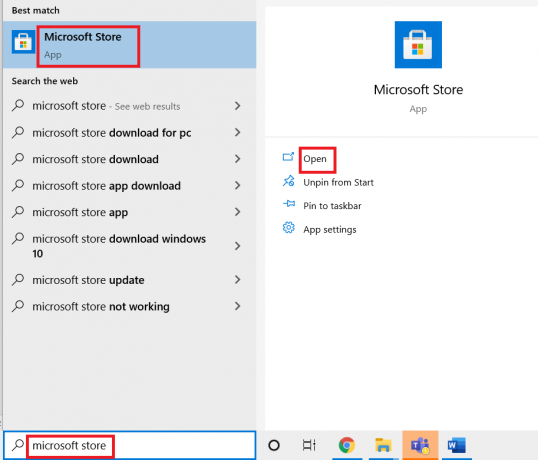
2. Kliknite na ikona treh vodoravnih pik prisoten v zgornjem desnem kotu Microsoft Store zaslonska stran.

3. Izberite Prenosi in posodobitve možnost v spustnem meniju.

4. Kliknite na Pridobite posodobitve gumb za prenos čakajočih posodobitev za vse aplikacije, pomembne za Microsoft Store.
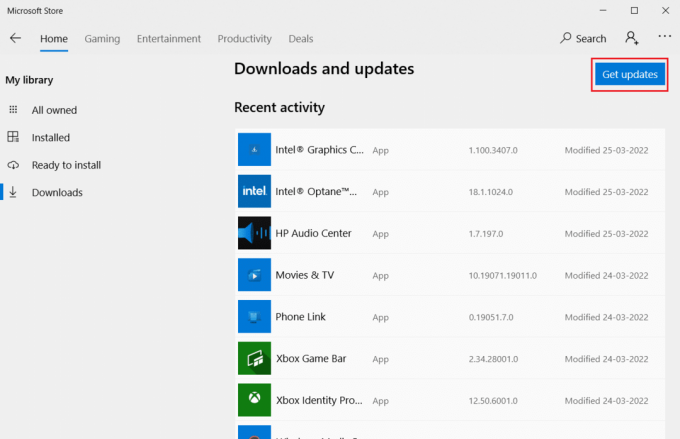
5. Ko je posodobljen, ponovno zaženitevaš računalnik.
Preberite tudi:Kako popraviti manjkajočo napako StartupCheckLibrary.dll
3. način: Zaženite orodje za odpravljanje težav z aplikacijami v trgovini Windows
Vse težave, povezane z Microsoftovimi aplikacijami, bodo odpravljene tako, da zaženete orodje za odpravljanje težav z aplikacijami Windows Store. S tem bi odpravili tudi to neobravnavano napako izjeme. Tukaj je nekaj navodil za zagon orodja za odpravljanje težav z omrežjem v računalniku z operacijskim sistemom Windows 10.
1. Pritisnite na Tipke Windows + I hkrati odpreti Nastavitve.
2. Izberite Posodobitev in varnost nastavitev.

3. Pojdite na Odpravljanje težav meni iz levega podokna.
4. Kliknite na Aplikacije trgovine Windows in izberite Zaženite orodje za odpravljanje težav gumb.

5. Sledite navodila na zaslonu za dokončanje postopka odpravljanja težav.
4. način: Začasno onemogočite protivirusni program tretjih oseb (če je na voljo)
Protivirusni program drugega proizvajalca bi lahko povzročil oviro za nekatere aplikacije in ustvaril pojavno okno z napako, ki se je pojavila v vaši aplikaciji. Zato onemogočite protivirusno aplikacijo drugega proizvajalca. Preberite naš vodnik naprej Kako začasno onemogočiti protivirusni program v sistemu Windows 10 in sledite navodilom, da začasno onemogočite protivirusni program v računalniku.
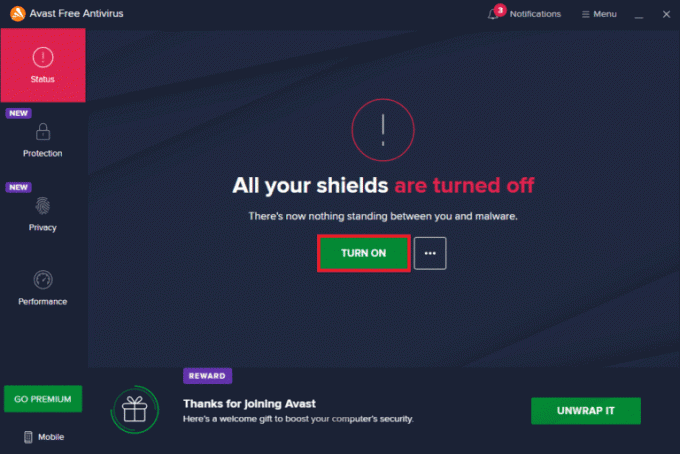
Če je bila težava odpravljena, se prepričajte, da znova omogočite protivirusni program. Vedno je priporočljivo vklopiti protivirusni program, saj je vaša naprava brez varnostnega paketa vedno grožnja.
5. način: Vklopite .Net Framework
Nekatere stare aplikacije in programi potrebujejo .Net Framework, da delujejo brez napak. Zato vklopite .Net Framework z izvajanjem spodnjih korakov.
1. Pritisnite Windows + Rključi hkrati odpreti Pogovorno okno Zaženi.
2. Vrsta izbirne funkcije in zadel Vnesite ključ zagnati Funkcije sistema Windows.
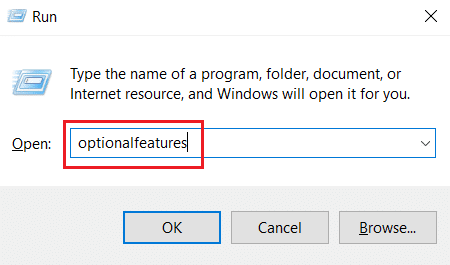
3. Razširite in označite vse možnosti pod .NET Framework 3.5 (vključuje .NET 2.0 in 3.0) škatla. Nato kliknite v redu.
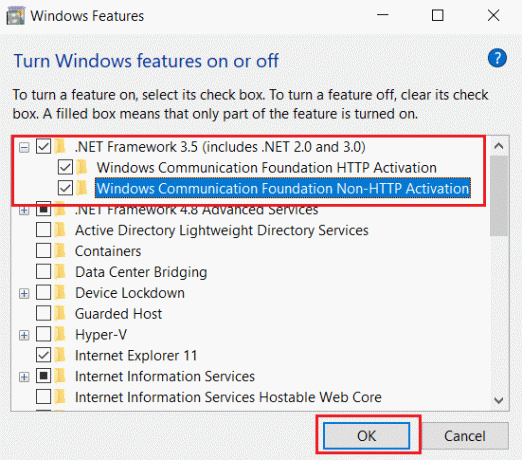
4. Kliknite na Naj Windows Update prenese datoteke namesto vas.
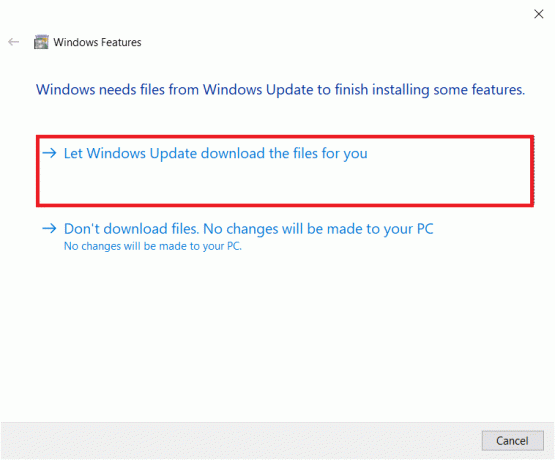
5. Zdaj počakajte nekaj trenutkov do Windows je dokončal zahtevane spremembe se prikaže poziv in nato kliknite Zapri.

6. končno, znova zaženite računalnik da bodo spremembe učinkovite.
Preberite tudi:Popravi manjkajoče elemente kontekstnega menija, ko je izbranih več kot 15 datotek
6. način: Popravite sistemske datoteke
Včasih je nekaj sistemskih datotek morda poškodovanih zaradi napadi zlonamerne programske opreme, nepravilno zaustavitev, nepopolne namestitve posodobitev sistema Windows, itd Napaka diskovnega pogona vpliva na integriteto procesorja. Zato je za odpravo napak potrebno izvajati pregledovalnik sistemskih datotek (SFC) in skeniranje za servisiranje in upravljanje slik razmestitve (DISM). Preberite naš vodnik naprej Kako popraviti sistemske datoteke v sistemu Windows 10 in sledite navodilom za popravilo vseh poškodovanih datotek.

7. način: Zaženite skeniranje zlonamerne programske opreme
Ta poziv za napako lahko povzroči majhna okužba z virusom v vaši napravi ali zunanjem trdem disku. Tudi če vam skeniranje računalnika z ukazi SFC in DISM ne popravi, lahko poskusite s popolnim pregledom zlonamerne programske opreme. Preberite naš vodnik naprej Kako odstraniti zlonamerno programsko opremo iz računalnika v sistemu Windows 10.

8. način: Odstranite nedavne posodobitve
Vse prejšnje nezdružljive posodobitve na vašem računalniku z operacijskim sistemom Windows 10 lahko povzročijo to napako. Zato vam svetujemo, da odstranite nedavne posodobitve, nameščene v vašem računalniku, da odpravite to napako. Nalogo je zelo enostavno opraviti, koraki pa so prikazani na naslednji način.
1. Pritisnite na tipka Windows in tip Nadzorna plošča, nato kliknite na Odprto.

2. Nastavite Ogled po kot Kategorija.
3. Zdaj kliknite na Odstranite program možnost pod Programi meni, kot je prikazano.
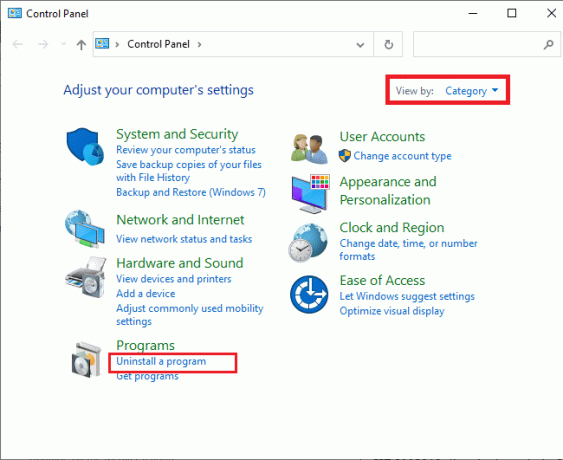
4. Kliknite na Oglejte si nameščene posodobitve v levem podoknu, kot je prikazano.
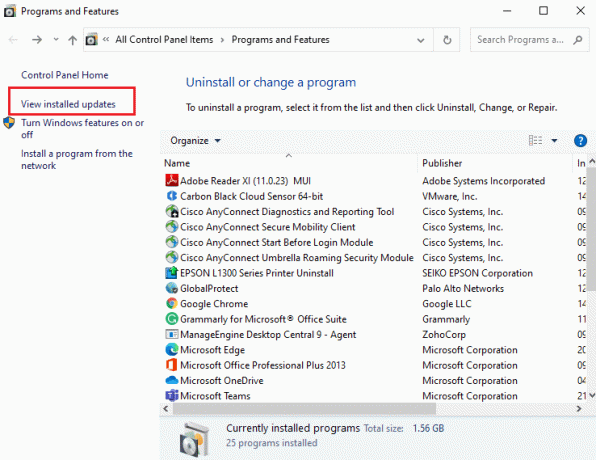
5. Zdaj poiščite in izberite najnovejšo posodobitev s sklicevanjem na Nameščen na datum in kliknite na Odstrani možnost, kot je prikazano spodaj.
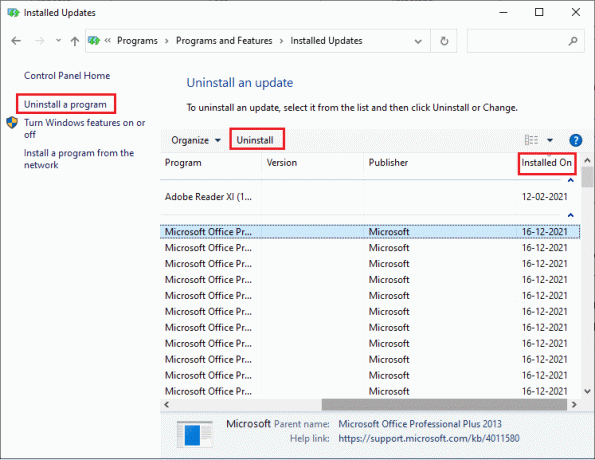
6. Na koncu potrdite kakršen koli poziv in znova zaženite računalnik.
Preberite tudi:Popravek 0x80004002: v sistemu Windows 10 tak vmesnik ni podprt
9. način: Izbrišite vrednost registra zaganjalnika (če je na voljo)
Nekateri uporabniki so poročali, da je med poskusom zagona Uplay prek Ubisofta prišlo do neobdelane izjeme win32. To je mogoče rešiti tako, da izbrišete ključ za zagon prek urejevalnika registra. Sledite spodnjim korakom, da storite enako.
1. Pritisnite Tipke Windows + R hkrati odpreti Pogovorno okno Zaženi.
2. Vrsta regedit in zadel Vnesite odpreti urejevalnik registra.
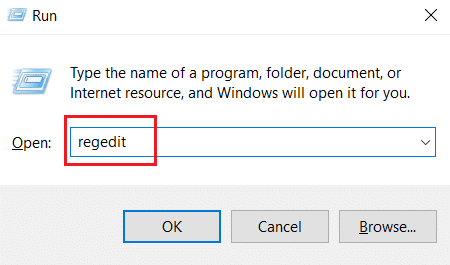
3. Kliknite na da v pozivu.
4. V Okno urejevalnika registra, pojdite na naslednjo lokacijo.
Računalnik\HKEY_LOCAL_MACHINE\SOFTWARE\WOW6432Node\Ubisoft
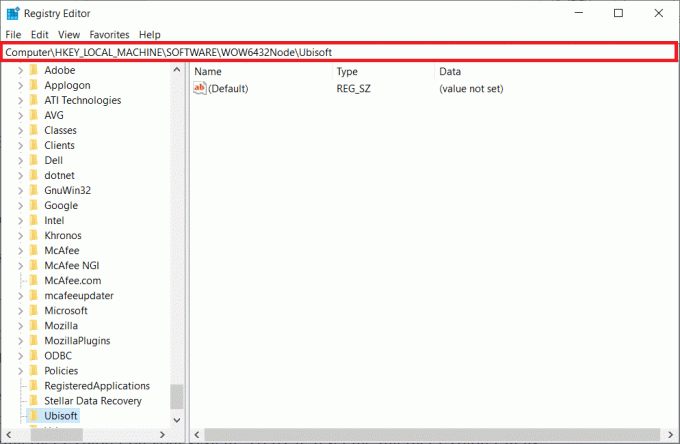
5. Zdaj z desno tipko miške kliknite Zaganjalnik tipko in izberite Izbriši možnost.
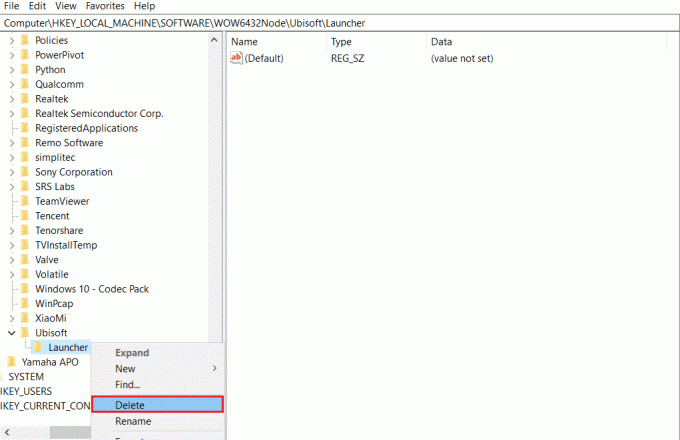
6. končno, blizu the urejevalnik registra in ponovno zaženiteračunalniku da bodo spremembe učinkovite.
Neobravnavana izjema se je pojavila v komponenti vaše aplikacije. Napaka Windows 10 bo odpravljena, če je razlog za težavo zaganjalnik.
10. način: ponastavite Internet Explorer (če je na voljo)
Običajno se soočite z neobdelano izjemo, ki se je pojavila v napaki v vaši aplikaciji, ko poskušate odpreti Internet Explorer v vašem sistemu. Če ga želite popraviti, ponastavite Internet Explorer v oknu z lastnostmi, tako da sledite spodnjim navodilom.
1. Pritisnite Tipke Windows + R hkrati odpreti Pogovorno okno Zaženi.
2. Vrsta inetcpl.cpl na tecihitro in zadel Vnesite odpreti Internetne lastnosti okno.

3. Preklopite na Napredno zavihek.
4. Kliknite na Ponastaviti gumb, kot je označen, da ponastavite aplikacijo v Internetne lastnosti okno.
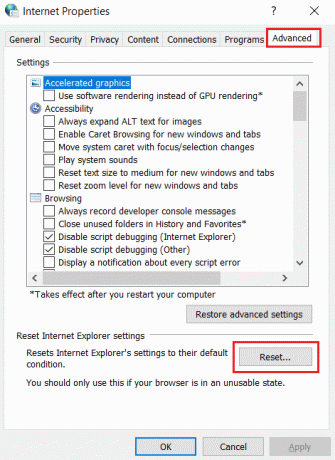
5. Na Ponastavite nastavitve Internet Explorerja okno, preverite Izbrišite osebne nastavitve možnost in kliknite na Ponastaviti.
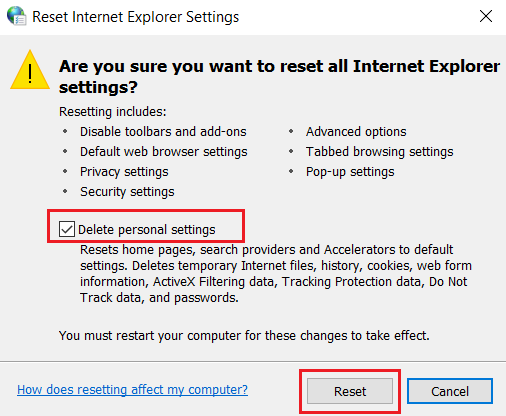
6. Kliknite na Zapri v pozivu.
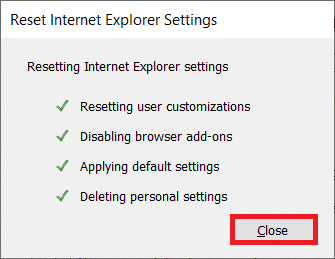
7. zdaj, ponovni zagonvaš računalnik in ponovno zagnati internet Explorer.
Preberite tudi:Popravite manjkajoči COMDLG32.OCX v sistemu Windows 10
11. način: Vklopite .Net Framework
Včasih se lahko obstoječi okvir Windows .Net poškoduje. Zaradi tega se je v vaši aplikaciji morda pojavilo sporočilo o napaki Neobravnavana izjema. Zato poskrbite, da boste .Net Framework nadgradili na najnovejšo različico. Če želite to narediti, upoštevajte navedena navodila.
1. Odprto Nadzorna plošča od Iskanje Windows bar.

2. Nastavite Ogled po kot Kategorija. Izberite Programi možnost.
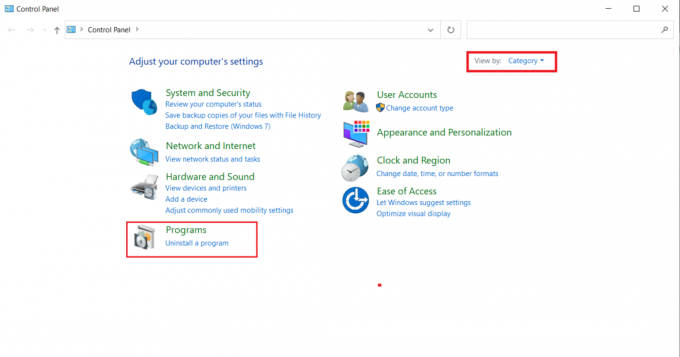
3. Zdaj kliknite na Vklopite in izklopite funkcije sistema Windows možnost pod Programi in lastnosti oddelek.

4. V Funkcije sistema Windows okno, preverite .NET Framework 4.8 Advanced Series možnost in kliknite v redu.
Opomba: Če je .NET Framework 4.8 Advanced Series že omogočen, ga popravite tako, da počistite polje. potem ponovno zaženite vaš sistem in znova omogočite .NET Framework 4.8 Advanced Series. Ponovno, ponovni zagon vaš računalnik.
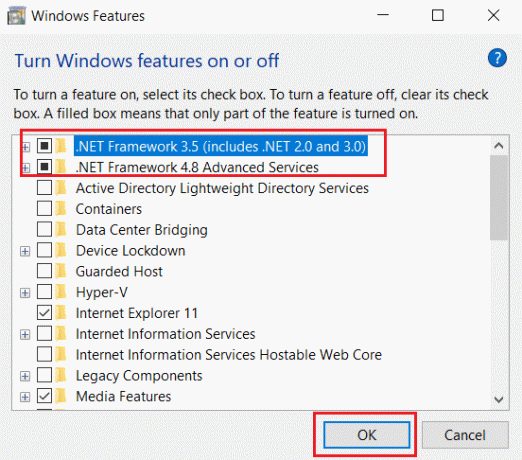
5. končno, znova zaženite računalnik.
12. način: onemogočite odpravljanje napak skripta in odstranite registrske ključe (če je na voljo)
Če je odpravljanje napak skripta omogočeno in ima register poškodovane podatke, se lahko pojavi pojavno sporočilo o napaki, zlasti z aplikacijo Internet Explorer. Zato onemogočite odpravljanje napak skripta in odstranite povezane registrske ključe, tako da sledite spodnjim korakom.
1. Pritisnite Tipke Windows + R hkrati odpreti teci pogovorno okno.
2. Vrsta inetcpl.cpl in zadel Vnesite odpreti Internetne lastnosti.
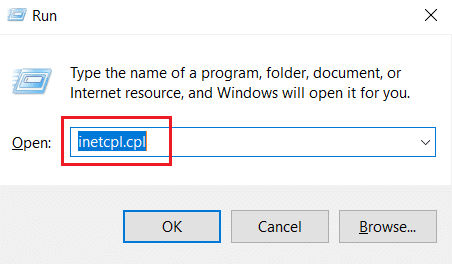
3. Preklopite na Napredno zavihek.
4. Poiščite in preverite Onemogoči odpravljanje napak skripta (Internet Explorer) škatla pod Brskalnik oddelek.
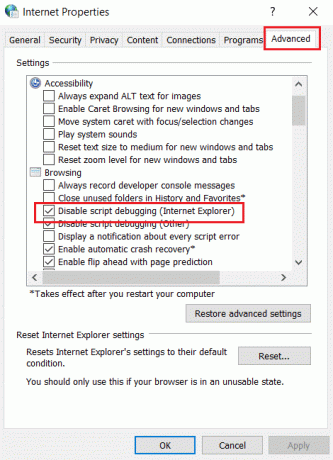
5. Izberite Prijavite se in nato kliknite v redu da shranite narejene spremembe.
6. Ko je sprememba opravljena, pritisnite Windows + Rključi hkrati odpreti teci pogovorno okno.
7. Vrsta regedit in zadel Vnesite ključ zagnati urejevalnik registra.
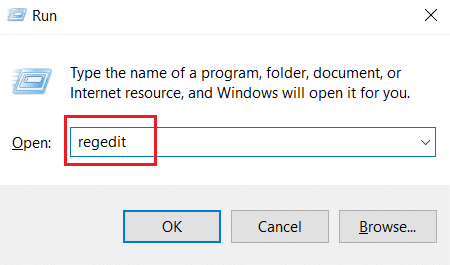
8. Kliknite na da v pozivu.
9. V urejevalnik registra okno, se pomaknite na naslednjo lokacijo.
HKEY_LOCAL_MACHINE\SOFTWARE\Wow6432Node\Microsoft\Windows NT\CurrentVersion\AeDebug
Opomba 1: Te ilustracije se uporabljajo na 64-bitnem stroju.
Opomba 2: Če uporabljate 32-bitni stroj, se pomaknite na naslednjo pot:
HKEY_LOCAL_MACHINE\ Microsoft\Windows NT\CurrentVersion\AeDebug

10. Z desno miškino tipko kliknite na Razhroščevalnik tipko in izberite Izbriši iz kontekstnega menija.
11. Ko izbrišete ključ, se pomaknite do naslednje lokacije:
HKEY_LOCAL_MACHINE\SOFTWARE\Wow6432Node\Microsoft\.NETFramework
Opomba: Če uporabljate 32-bitni stroj, se pomaknite na naslednjo pot:
HKEY_LOCAL_MACHINE\SOFTWARE\Microsoft\.NETFramework\
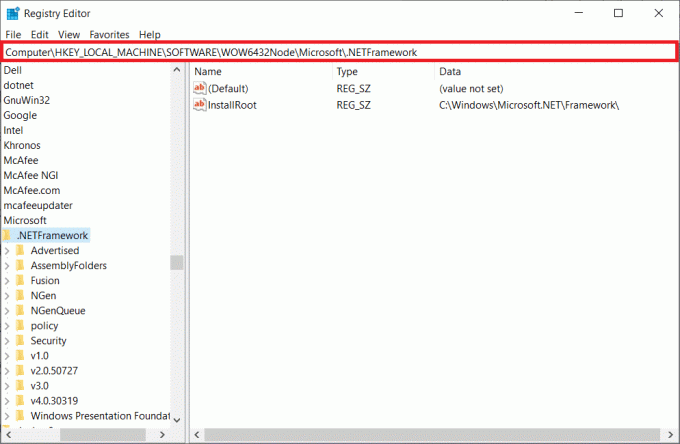
12. Zdaj z desno miškino tipko kliknite na DbgManagedDebugger tipko in izberite Izbriši iz kontekstnega menija.
13. Zaprite urejevalnik registra okno in ponovno zaženitevaš računalnik.
Preberite tudi:Popravi Domenske storitve Active Directory trenutno niso na voljo
13. način: Izvedite čisti zagon
Včasih se aplikacije drugih proizvajalcev vmešajo in ustvarijo konfliktno okolje v sistemu Windows. Ta metoda odpravljanja težav bi lahko delovala v vašo korist in ugotovili, ali za oviro in povzroča napako stoji kateri koli program drugega proizvajalca. Preberite naš vodnik naprej Kako izvesti čisti zagon v sistemu Windows 10 narediti enako.

Ko zaženete računalnik v varnem načinu, preverite, ali se težava še vedno pojavlja. Če je tako, odstranite vse najnovejše programe ali aplikacije, ki ste jih dodali v svoj sistem.
14. način: Ponastavite računalnik
Kljub temu, če naletite na to težavo v računalniku z operacijskim sistemom Windows 10, je zadnja izbira ponovna namestitev sistemskih datotek. To je mogoče s postopkom, ki se imenuje Čista namestitev. Izbriše prejšnji operacijski sistem, podatke, shranjene v programih, nastavitve in vse vaše osebne datoteke. In nov OS bo nameščen z vsemi nameščenimi posodobitvami. Kljub temu lahko ponastavite Windows 10 brez izgube podatkov. Sledite našemu vodniku naprej Kako ponastaviti Windows 10 brez izgube podatkov.
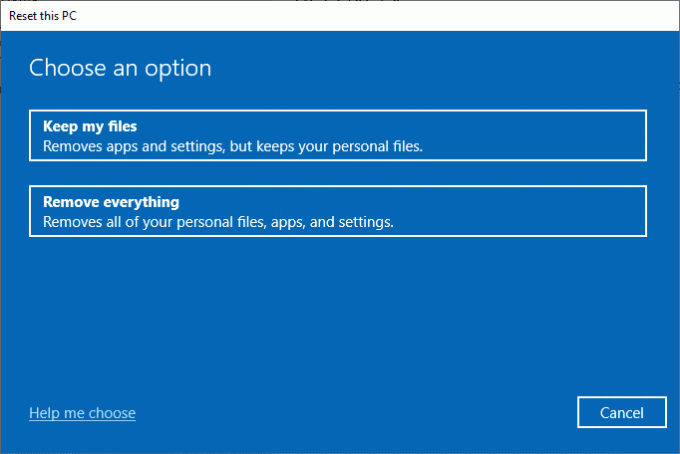
Ko boste v računalniku namestili popravilo, bo vaš operacijski sistem posodobljen na najnovejšo različico.
Priporočeno:
- Popravite, da konfiguracija aplikacije Steam ni na voljo v sistemu Windows 10
- Popravek Ne morem namestiti kumulativne posodobitve KB5008212 v sistemu Windows 10
- Popravite, da se storitev brezžične samodejne konfiguracije wlansvc ne izvaja v sistemu Windows 10
- Kako popraviti napako Windows Update 0x80070057
Upamo, da je bil ta članek koristen in da ste se naučili popraviti v vaši aplikaciji je prišlo do neobdelane izjeme v sistemu Windows 10. Sporočite nam, katera metoda je bila za vas najboljša. Za kakršna koli vprašanja ali predloge se lahko obrnete na nas prek spodnjega razdelka za komentarje.